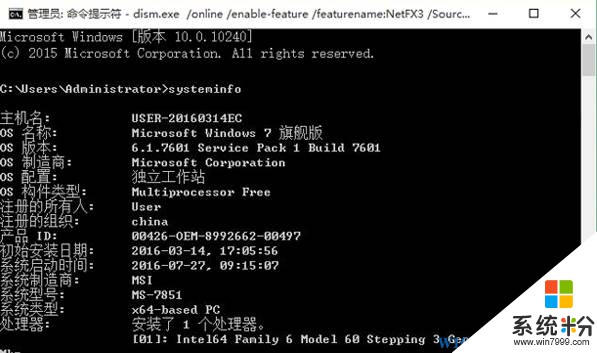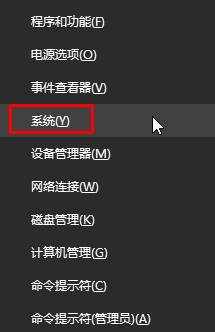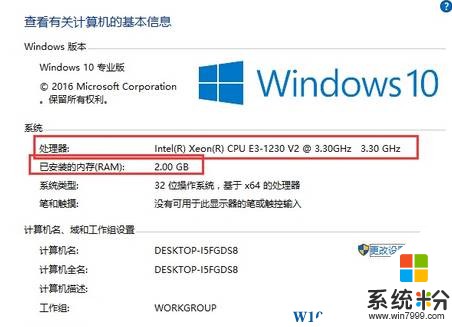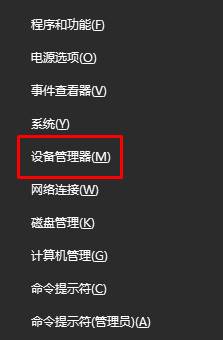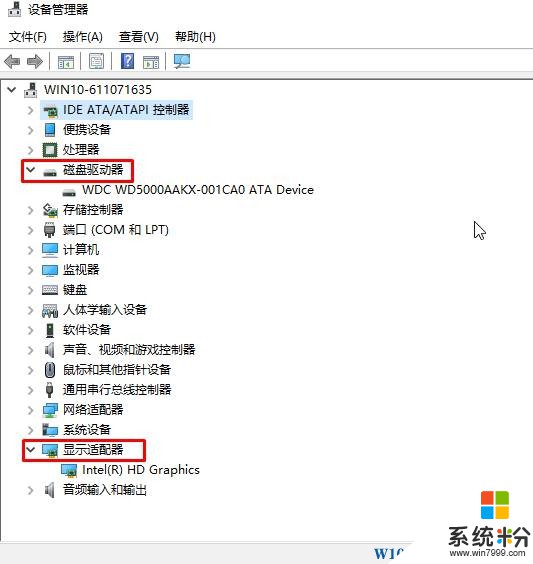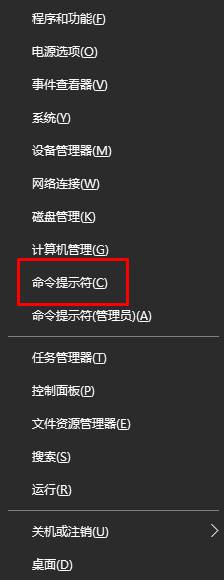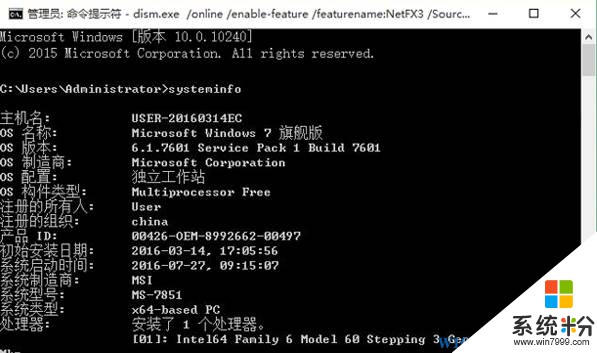隨著IT行業不斷的發展,電腦硬件更新的快,淘汰的也非常快,許多無良商家會依次充好忽悠買家。那麼在我們買電腦的時候太如何鑒別電腦配置呢?下麵小編給大家分享下win10係統中查看電腦配置的方法。
方法一:
1、按下鍵盤上的Win+X組合鍵,在彈出的菜單中選擇【係統】;
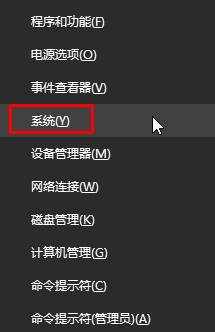
2、打開係統界麵,我們就可以在右側看到 CPU和內存的信息;
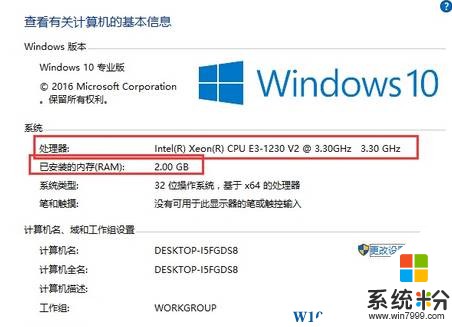
3、按下“Win+X”快捷鍵,嗲你家【設備管理器】;
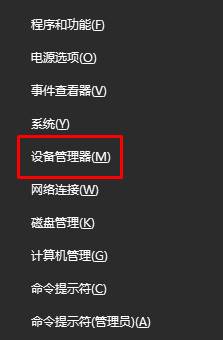
4、我們可以在該界麵中通過【磁盤管理器】、【顯示適配器】查看硬盤、顯卡的性能。
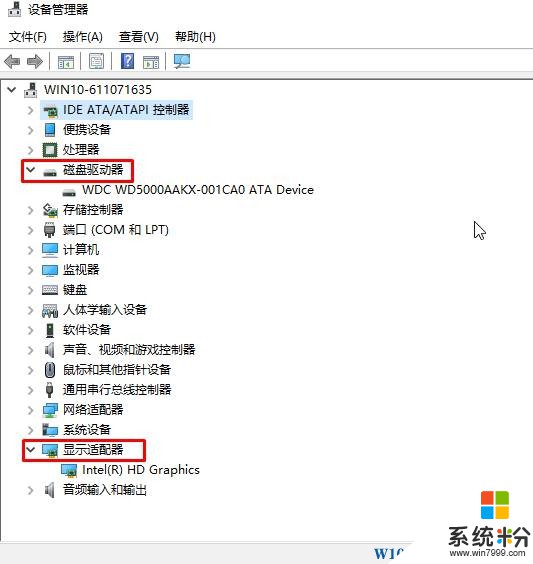
方法二:
1、首先,電腦鍵盤上的WIN+X組合鍵,點擊【命令提示符】;
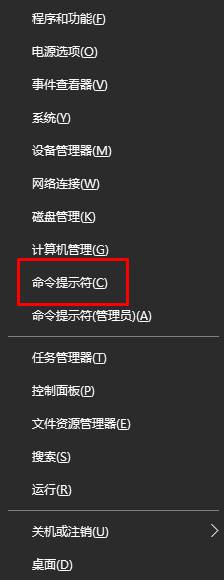
2、在命令提示符窗口中,輸入命令“systeminfo”並單擊回車,等待一會兒,窗口中就會顯示出該電腦的配置信息了!